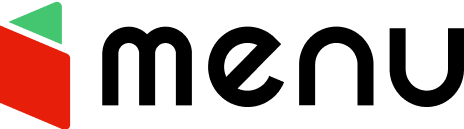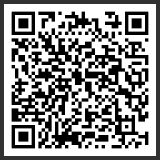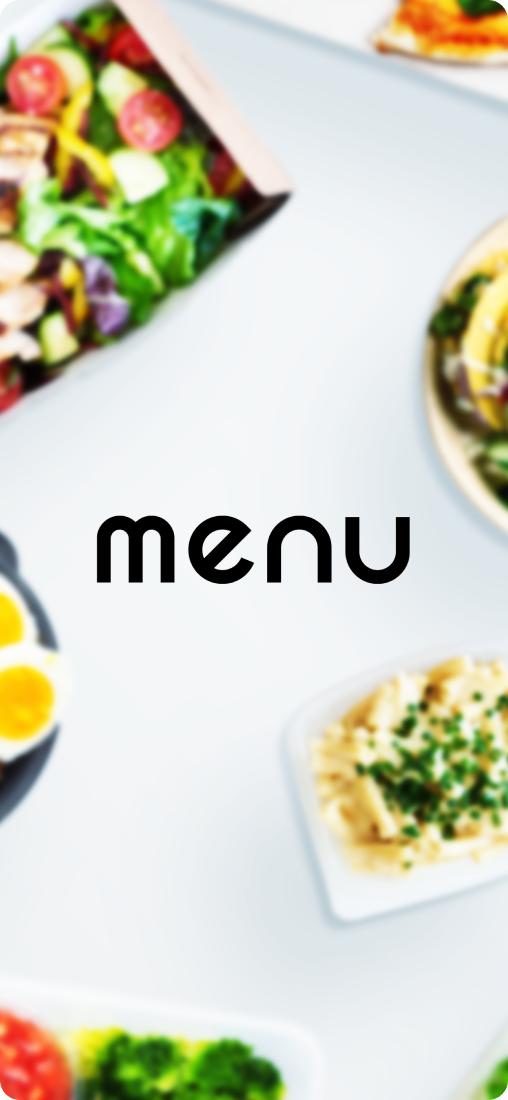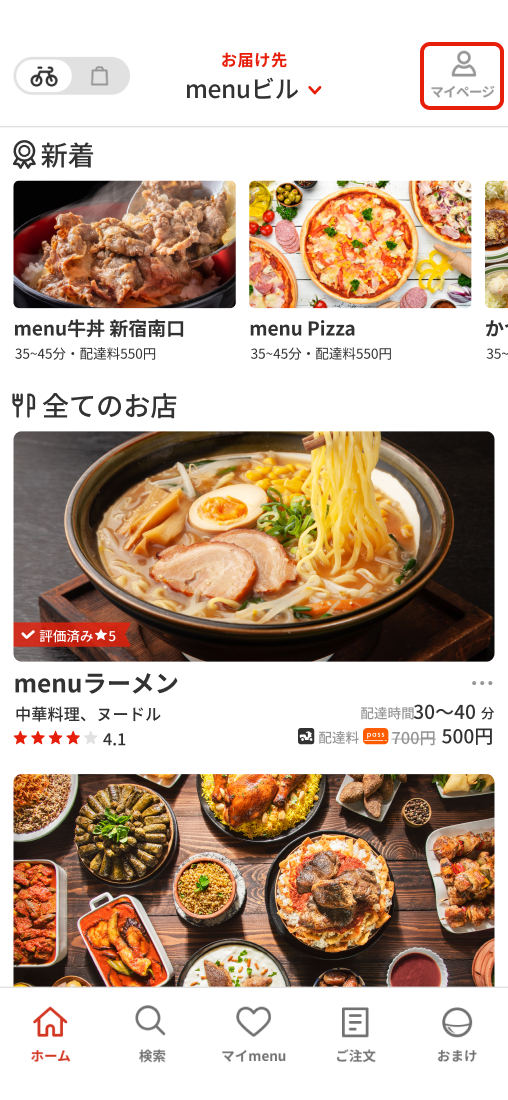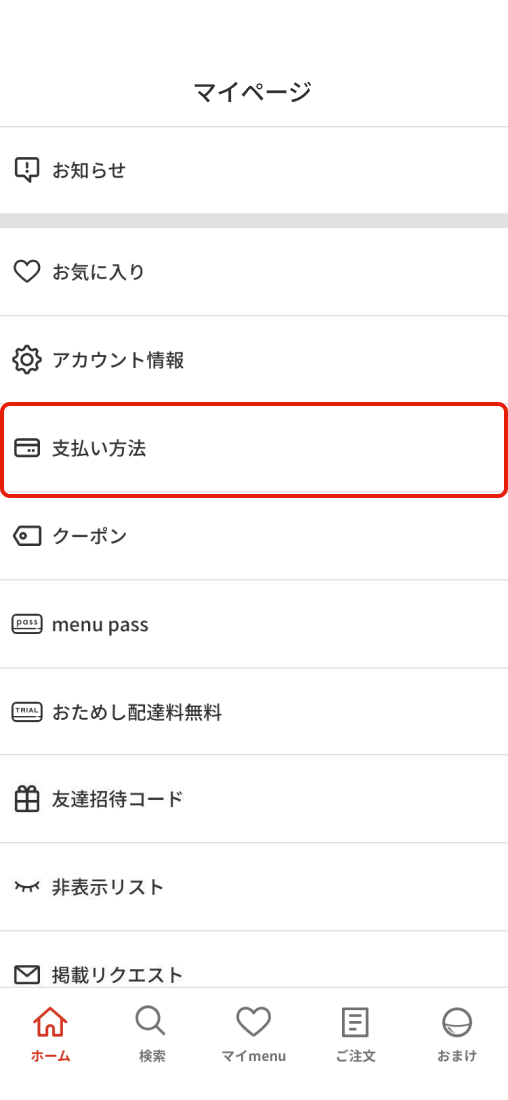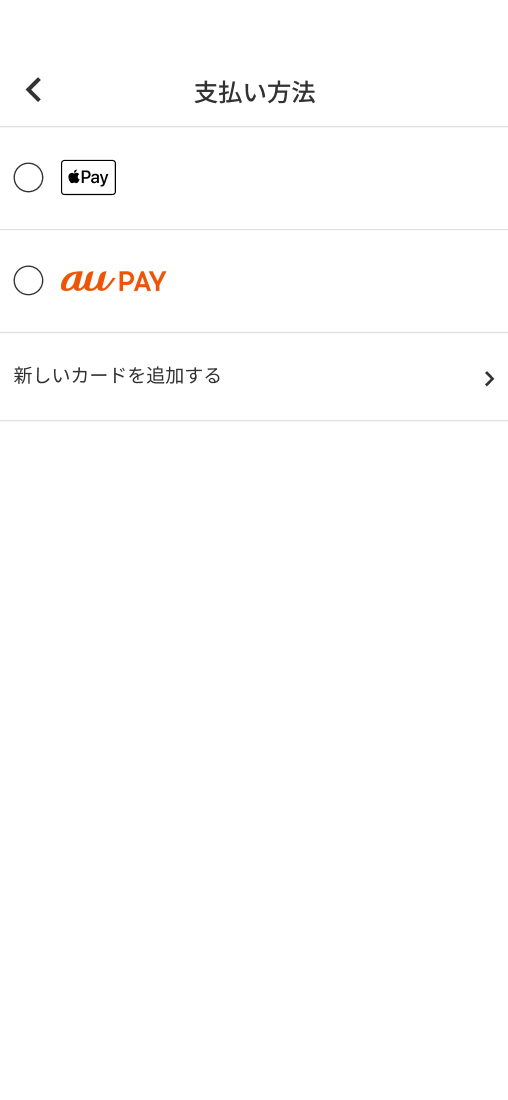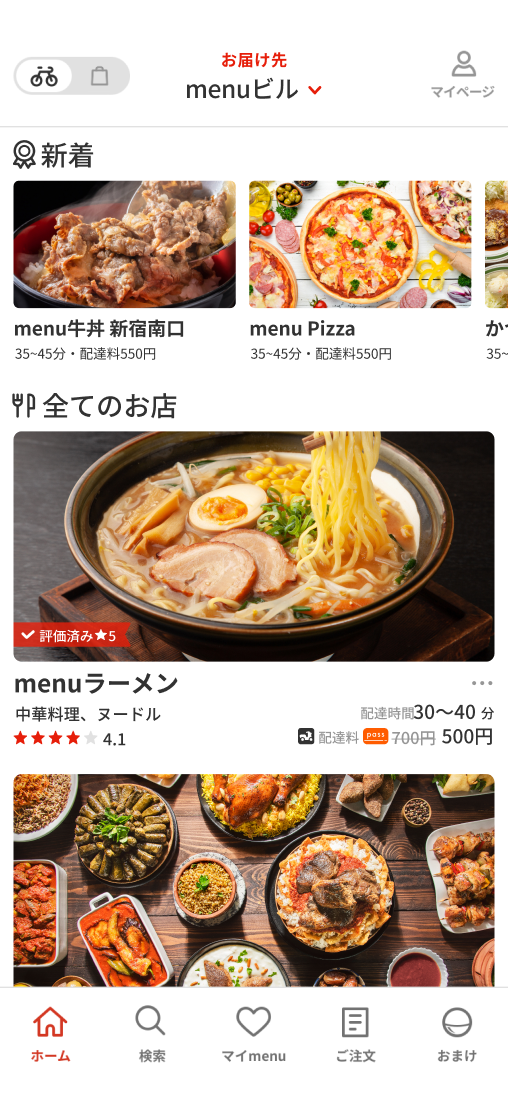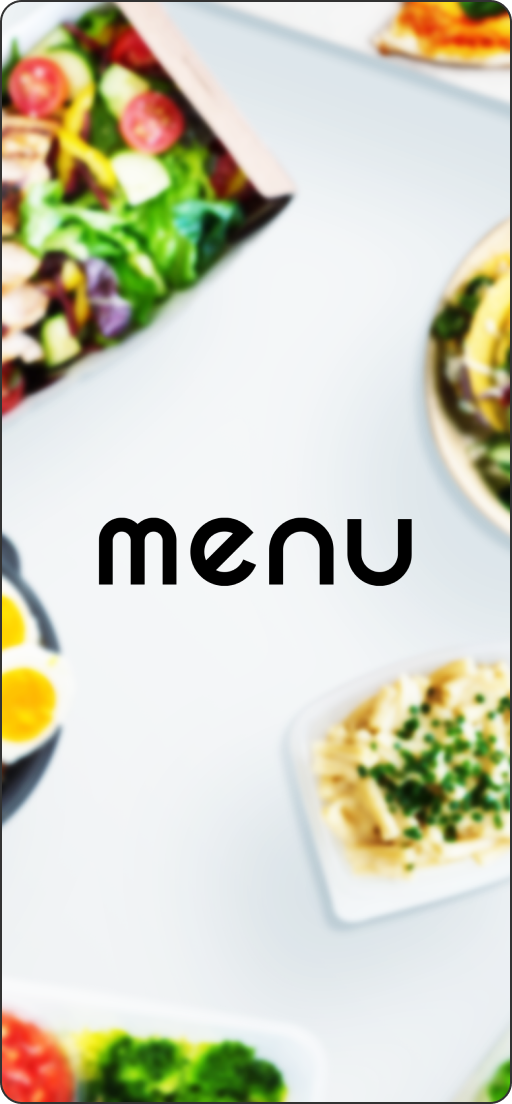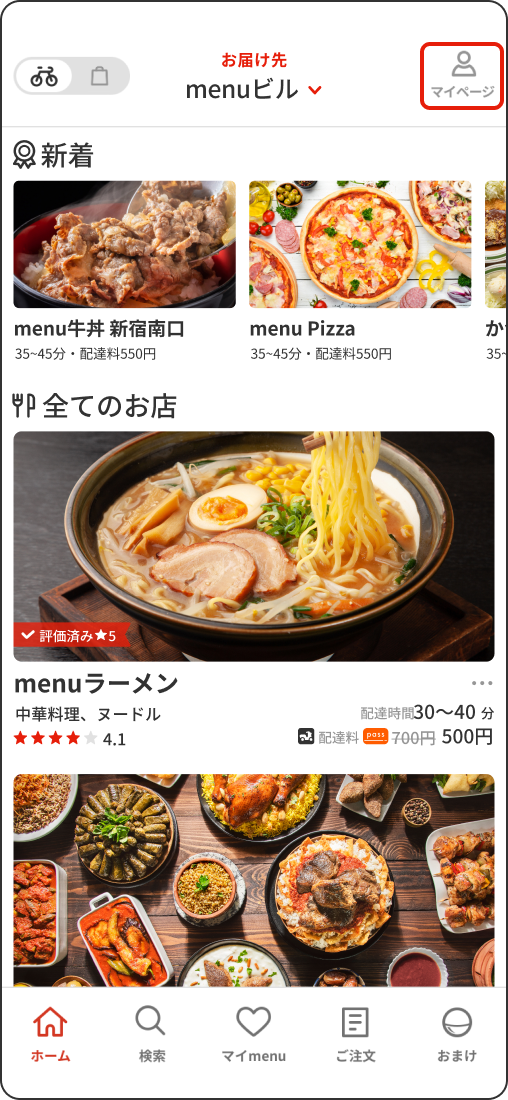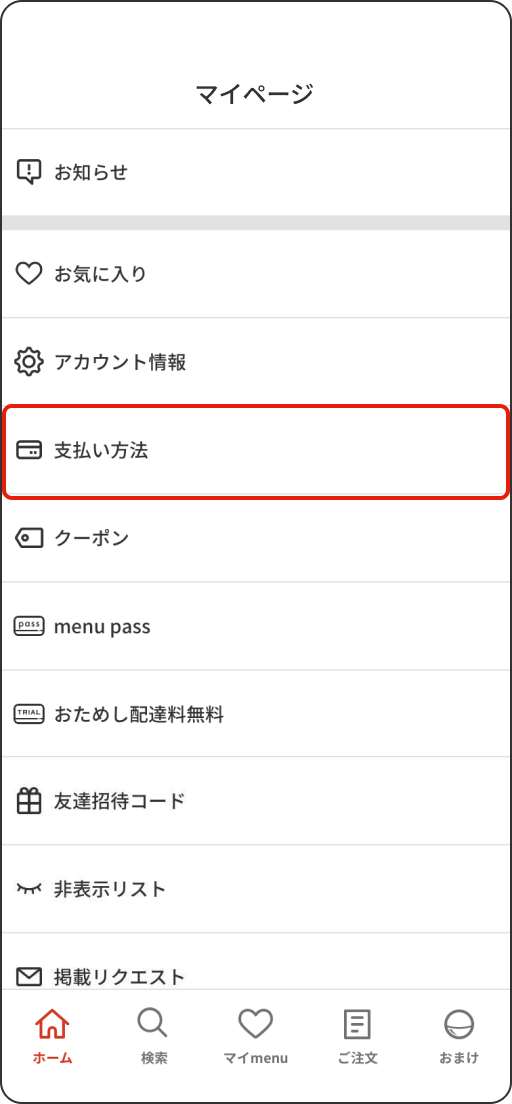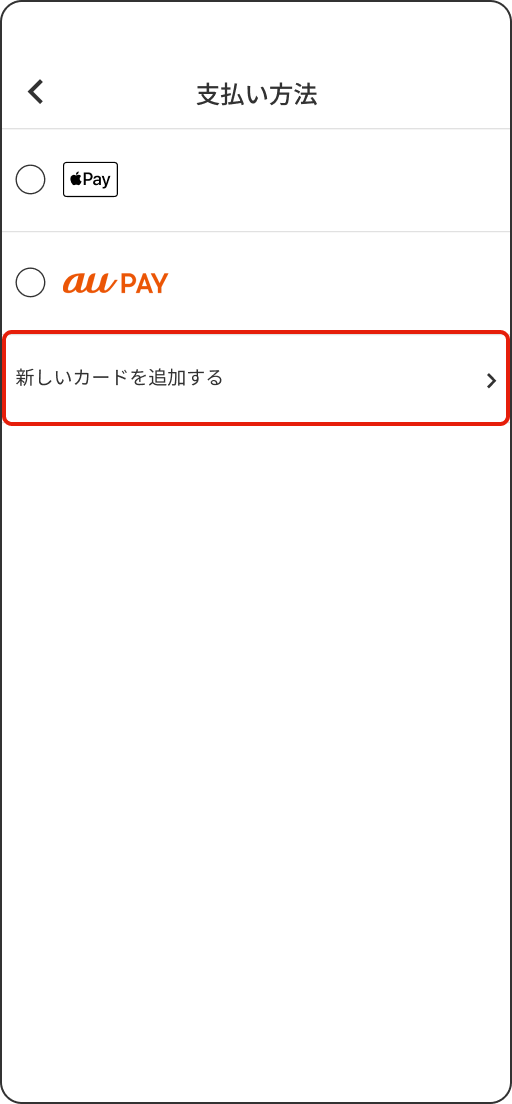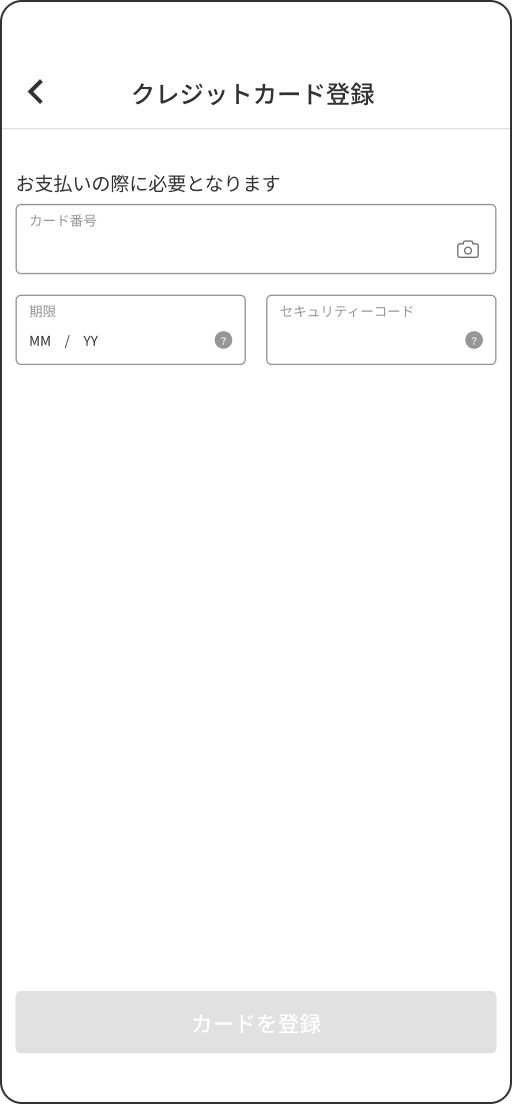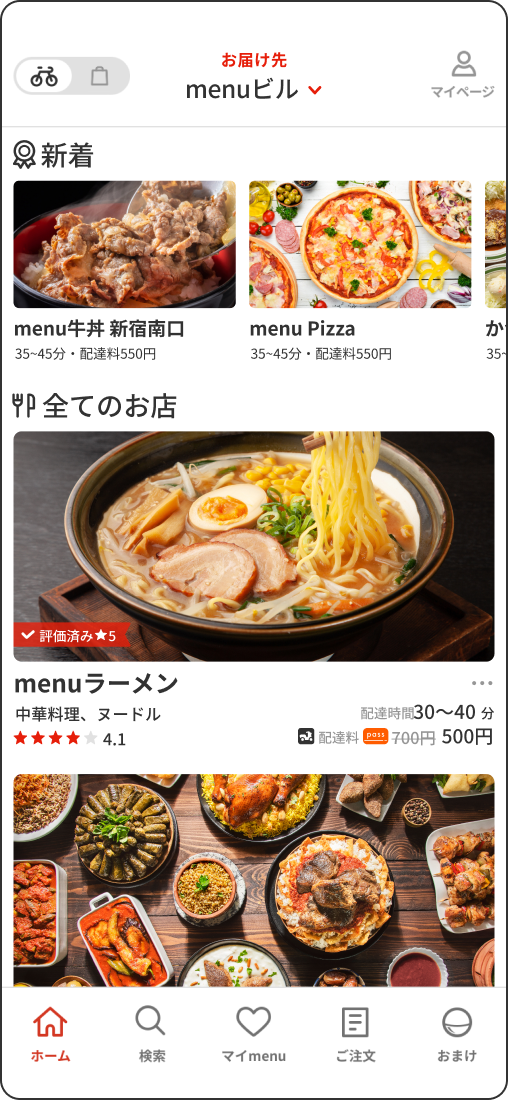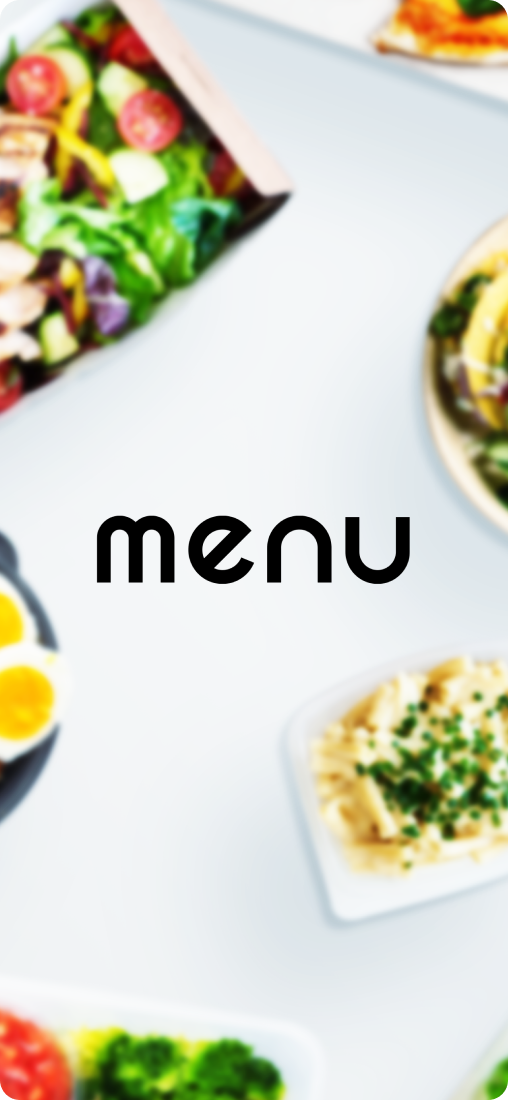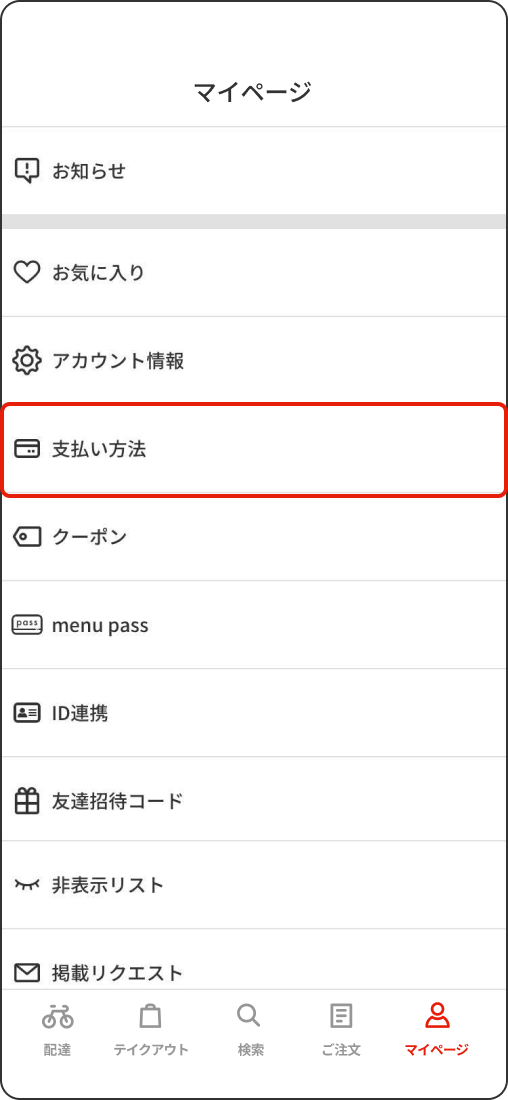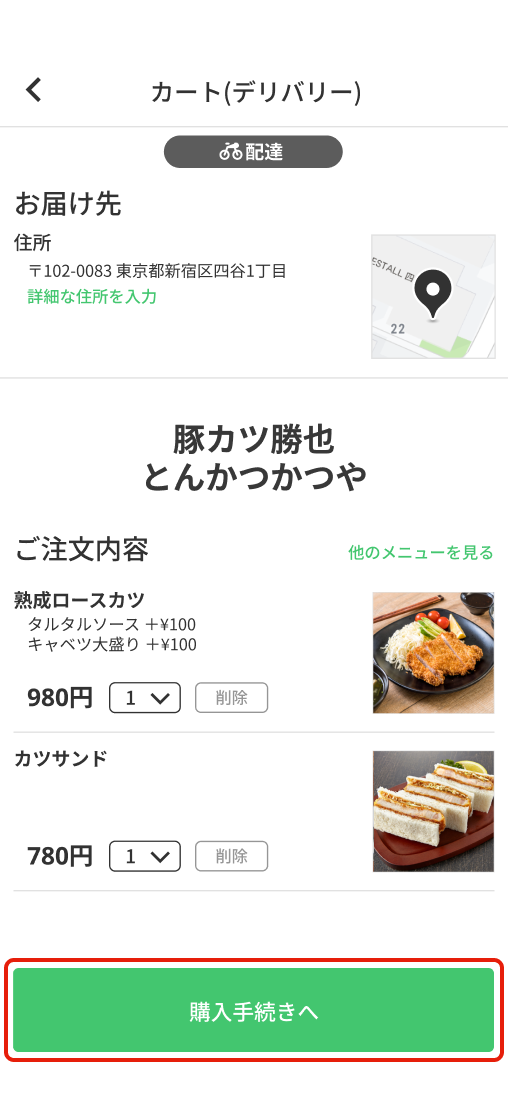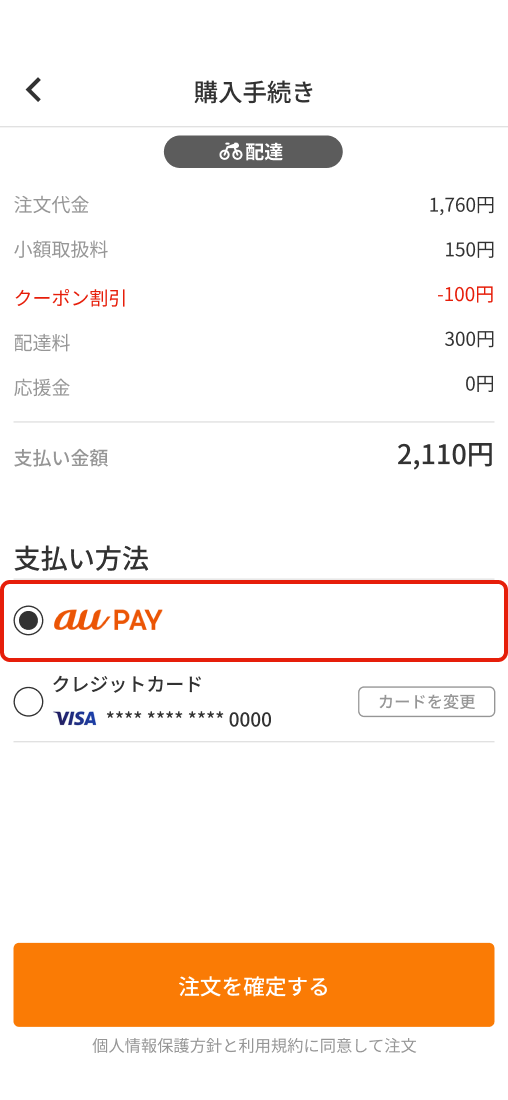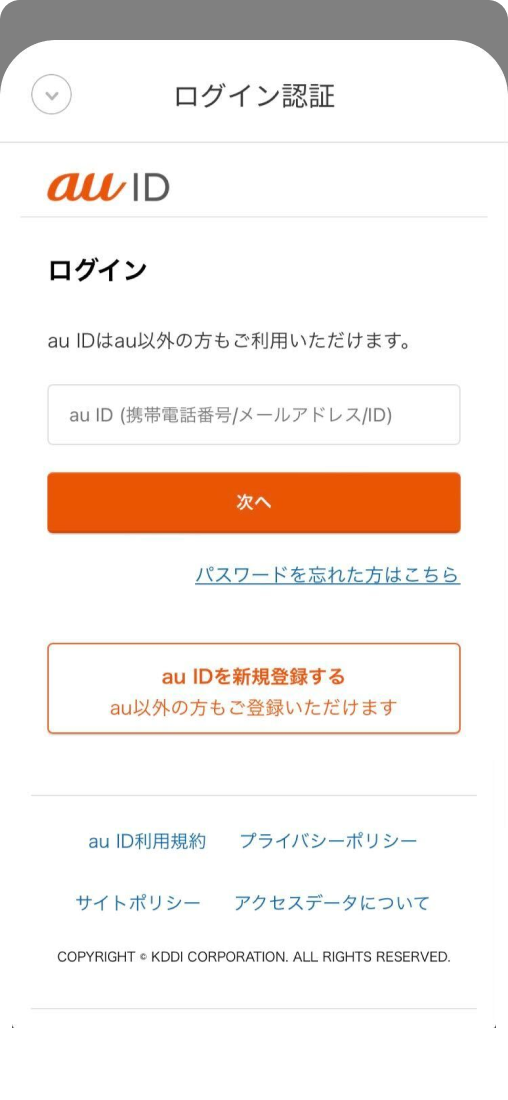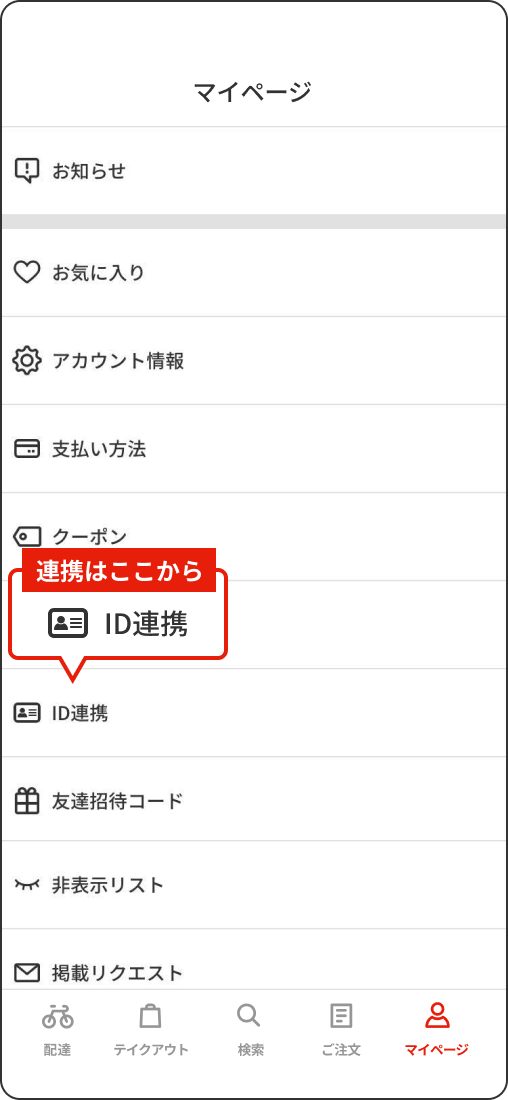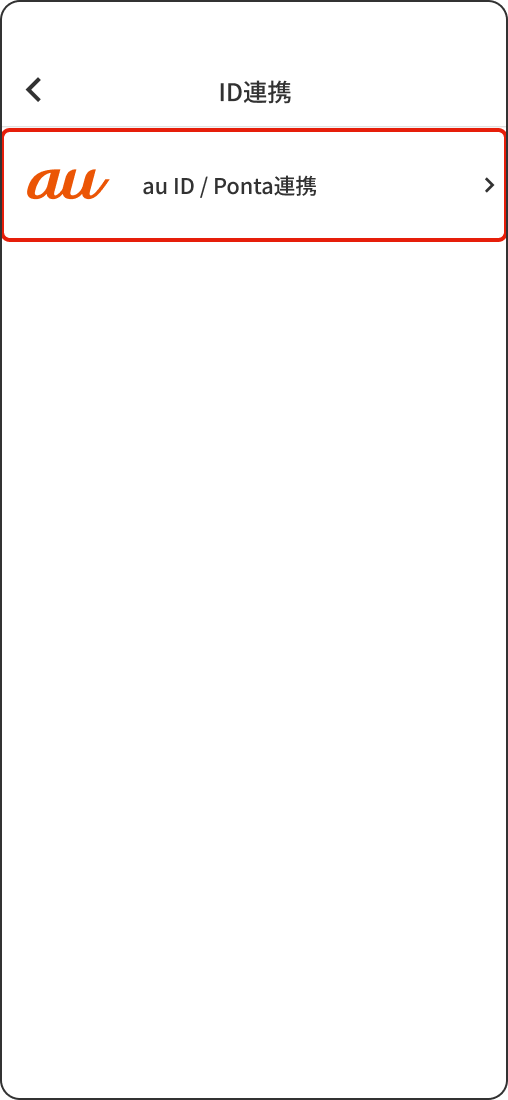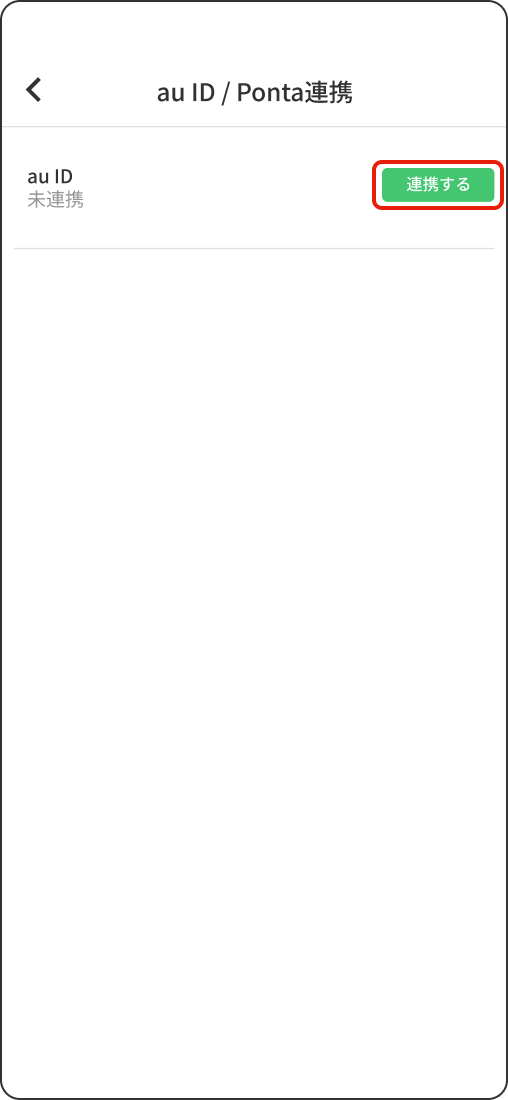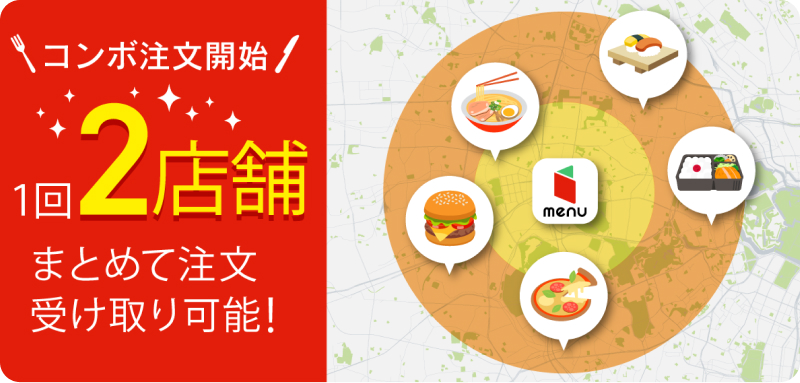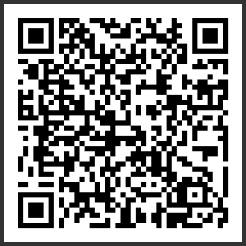支払い方法
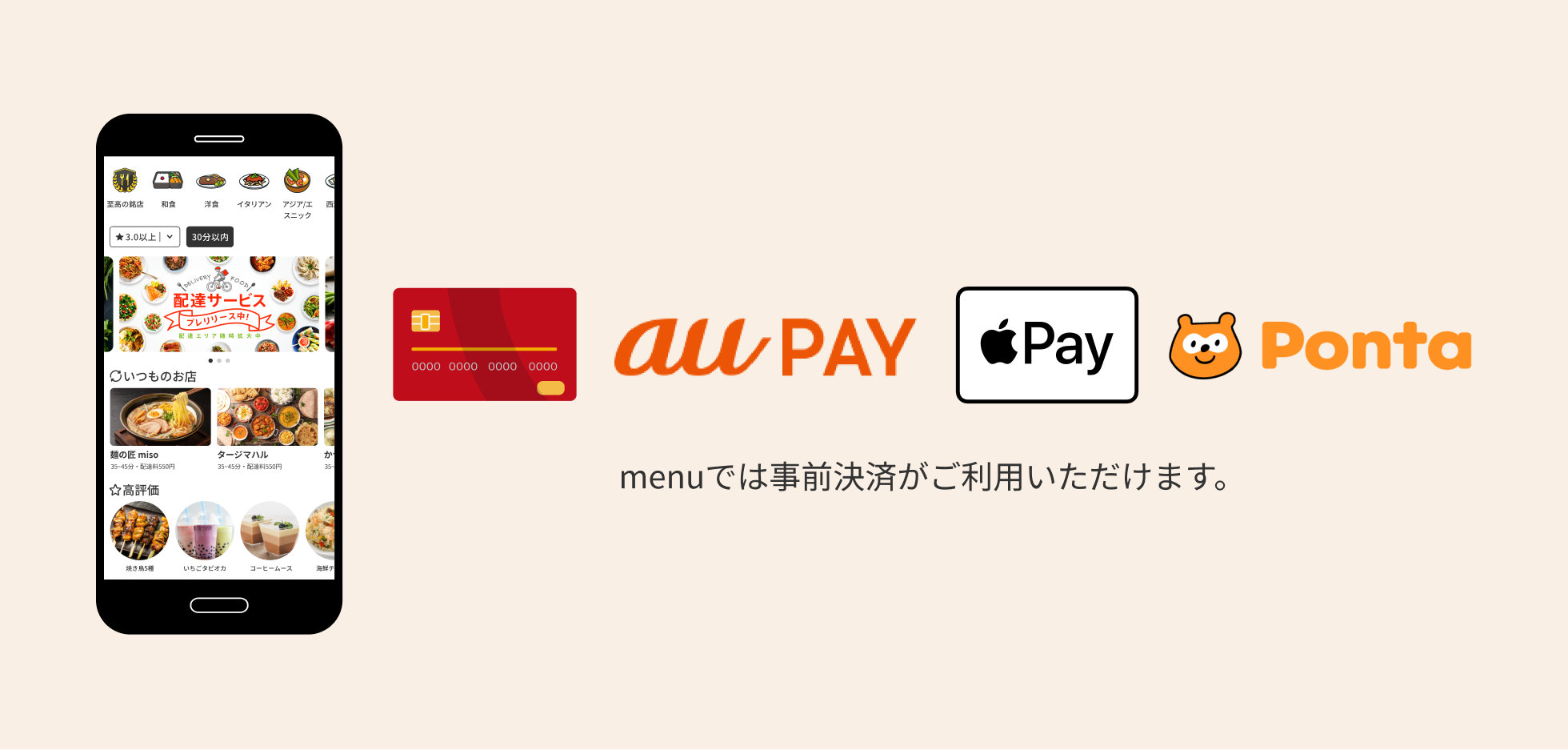
事前決済でストレスフリーに
menu(メニュー)では事前決済を採用しているので、「注文時に並ぶ」「現金があったかを確認する」などのわずらしさがありません。
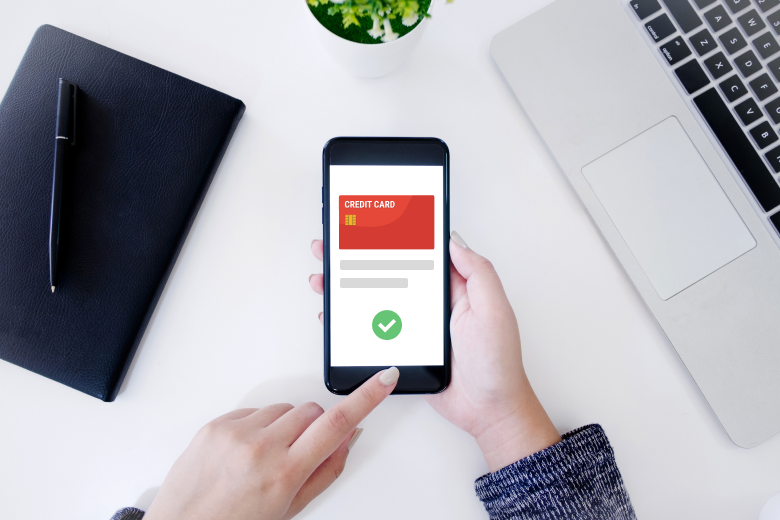
支払い方法
menu(メニュー)ではクレジットカード / au PAY / Pontaポイント / Apple Payの決済方法でお支払いいただけます。

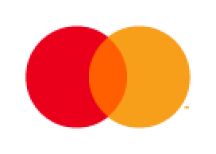




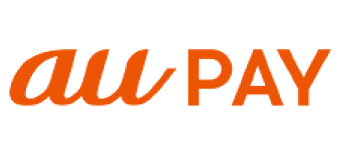

支払い方法の指定・変更方法
クレジットカードの登録方法
au PAYの登録方法
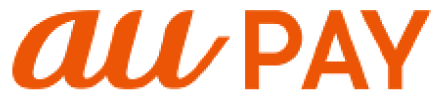
Pontaポイントの使い方
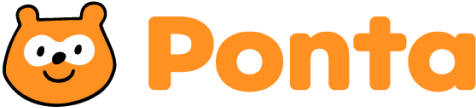
au ID連携しているお客様は、注文時にPontaポイントを使って一部割引または全額支払いすることができます。また、支払額に応じてPontaポイントが付与されます。
ご利用について
・デリバリー注文時の支払額に応じて付与されます。
・クレジットカード/au PAY / Apple Pay いずれの支払手段でも付与されます。
・支払代金200円につき1ptが付与されます。(200円未満は切り捨て)
・ご注文日から7日後の13時以降に付与されます。
・ポイントの有効期限は最終利用日または獲得日から1年間となります。
注意事項
・法人契約の電話番号が登録されているau IDは、Pontaポイント付与の対象外となります。
・チップと応援金についてはポイント使用不可、およびポイント付与の対象外となりますのでご了承ください。
menu(メニュー)のサービス
アプリ開発で培った使いやすさ・楽しさにこだわり独自発想の新サービスを続々追加しています。